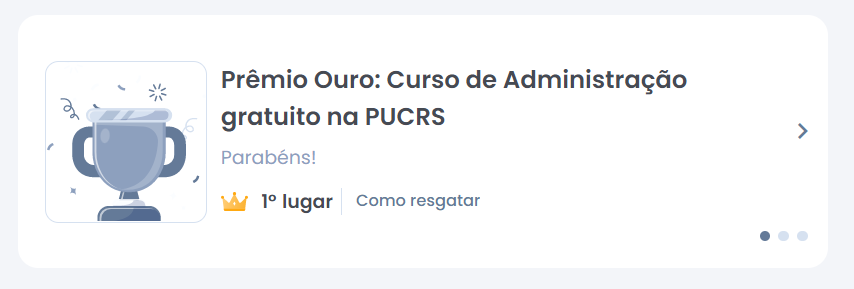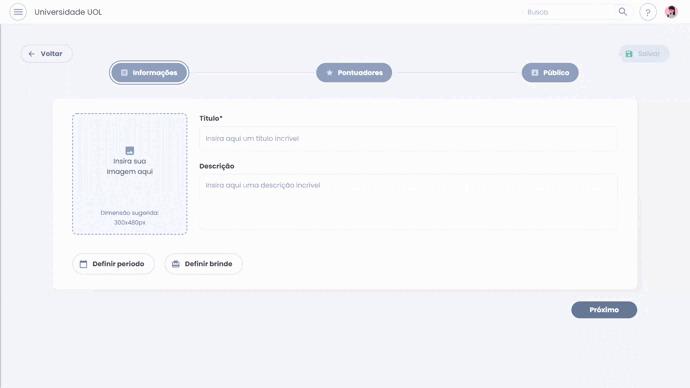Gamificação: Aba Informações
Gamificação: Aba Informações
Na aba Informações você pode alterar a capa, título e descrição do Game. Além disso, também é possível definir um período de duração do Game e até um brinde para os usuários que atingirem as metas (seja quantidade de pontos ou posição no ranking).
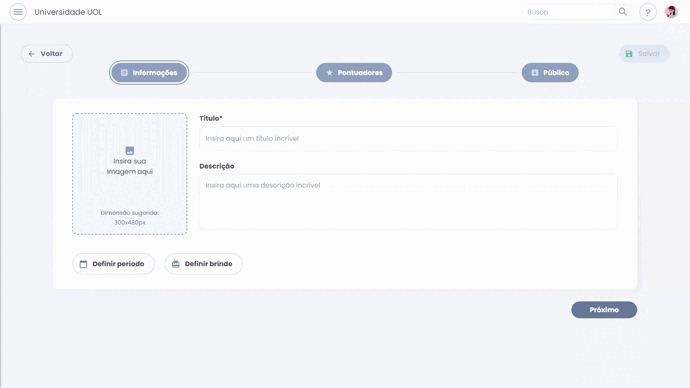
Assim que terminar de configurar esta aba, o botão Informações passará da cor azul para verde-água.
Se estiver criando um Game novo: clique no botão Salvar (no canto superior direito da página) para terminar ou pausar a criação do Game. Então você pode voltar para a página inicial do Gestor, onde ele já estará listado. Ou clique no botão Próximo (no canto inferior direito da página), para seguir na criação do Game. Se clicar no botão Cancelar, todas as configurações feitas até aqui serão descartadas. O processo de criação do Game é zerado e você voltará para a página inicial do Gestor.
Aba Informações: Capa do Game
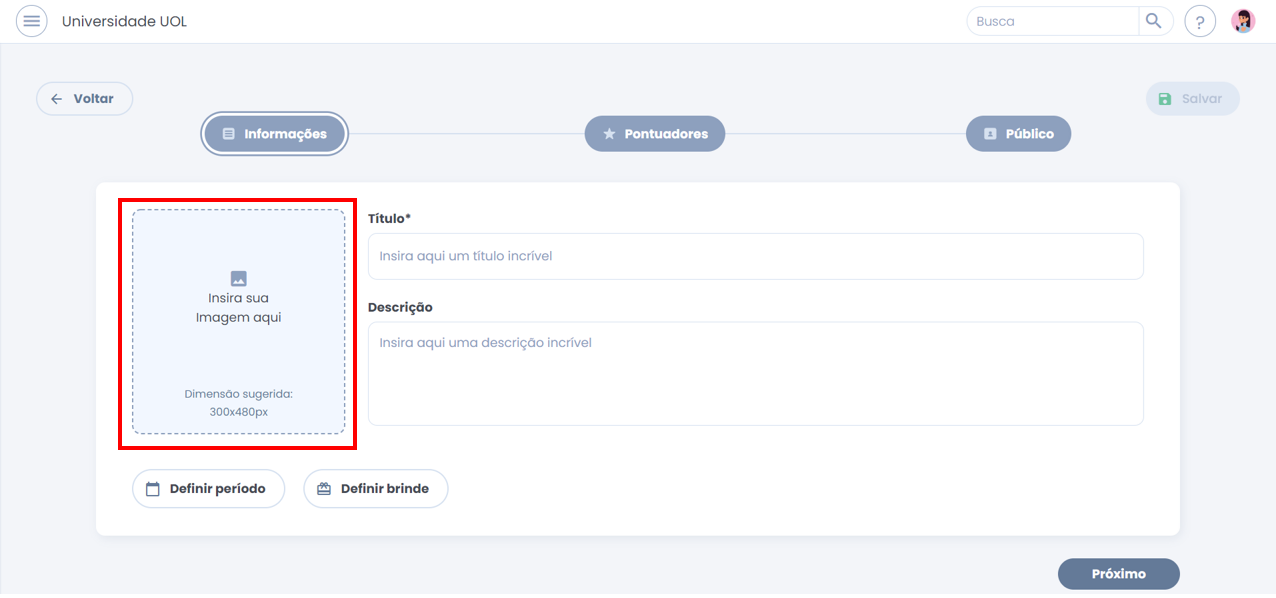
Para alterar a capa do Game, clique em Insira sua Imagem aqui e faça o upload de alguma imagem do seu computador. Se nenhuma imagem for inserida, será adicionada uma imagem de capa padrão. Após o carregamento da imagem, ela pode ser reposicionada e o zoom pode ser alterado.
Não se esqueça de clicar no botão Salvar.
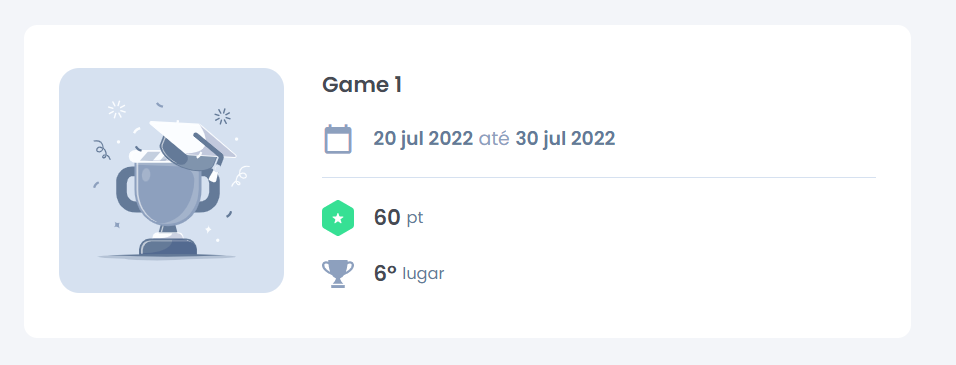
Aba Informações: Título do Game
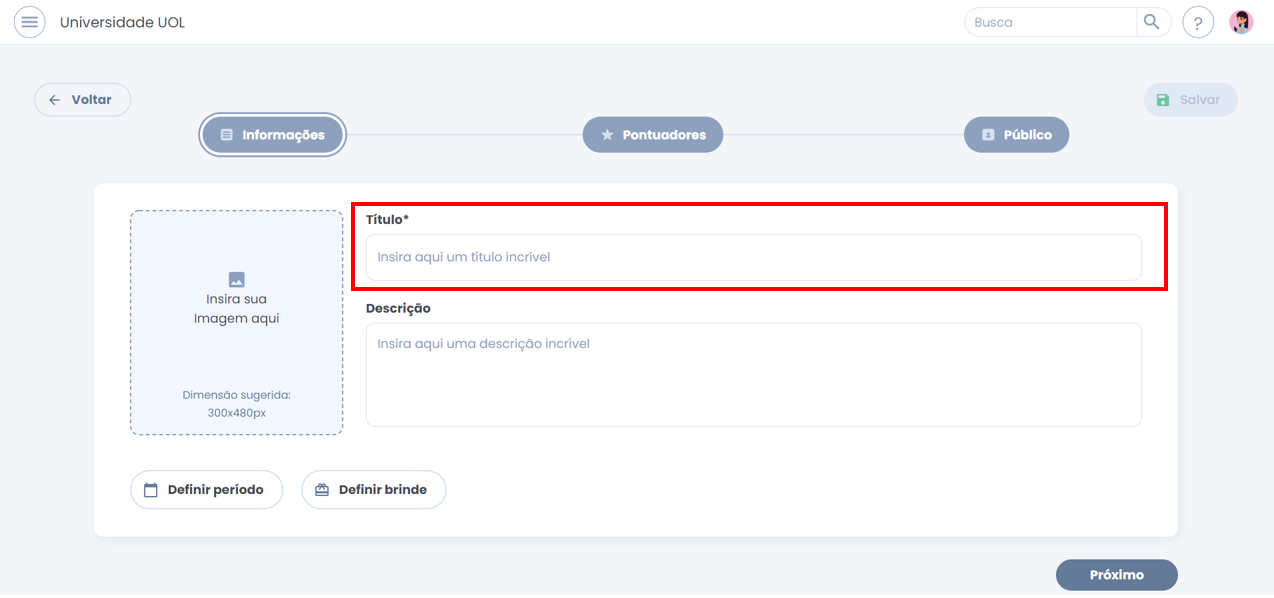
No campo Título, defina qual será o título do Game - campo obrigatório. É possível inclusive incluir emojis 😃 (clique com o botão direito do mouse, depois clique em Emojis).
Lembre-se de que não é ideal ter um Game com um título muito longo.
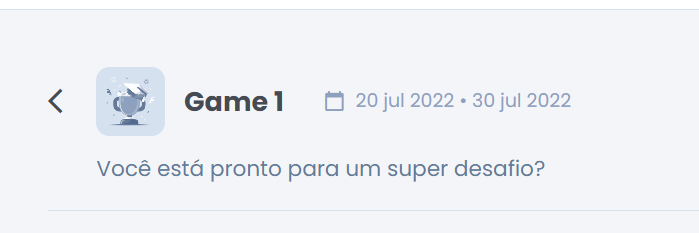
Aba Informações: Descrição do Game
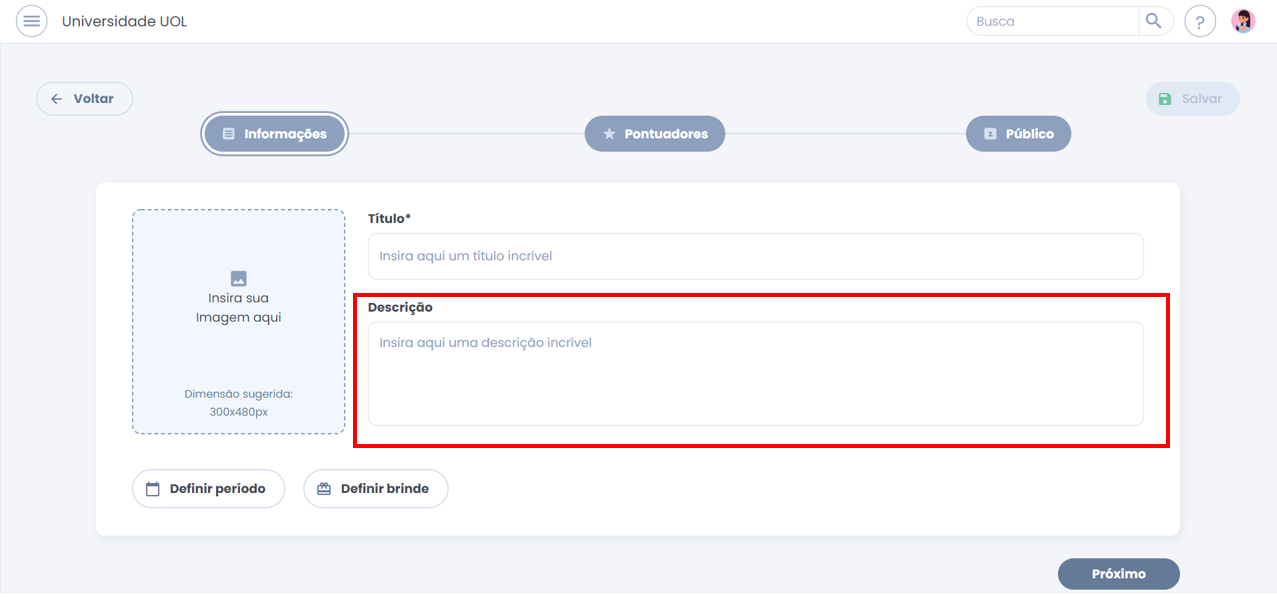
No campo Descrição, você pode inserir um texto dando um resumo sobre o Game ou motivacional, por exemplo. Assim como no título, também é possível colocar emojis 🚀.
Esse texto será exibido para o usuário quando ele acessar o Game.
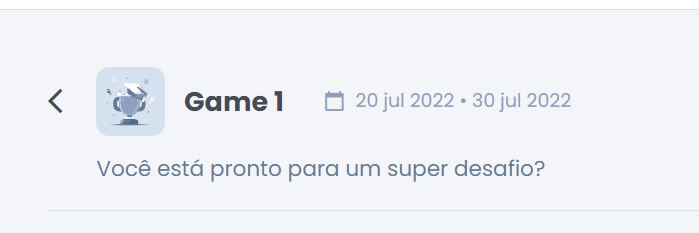
Aba Informações: Definir período
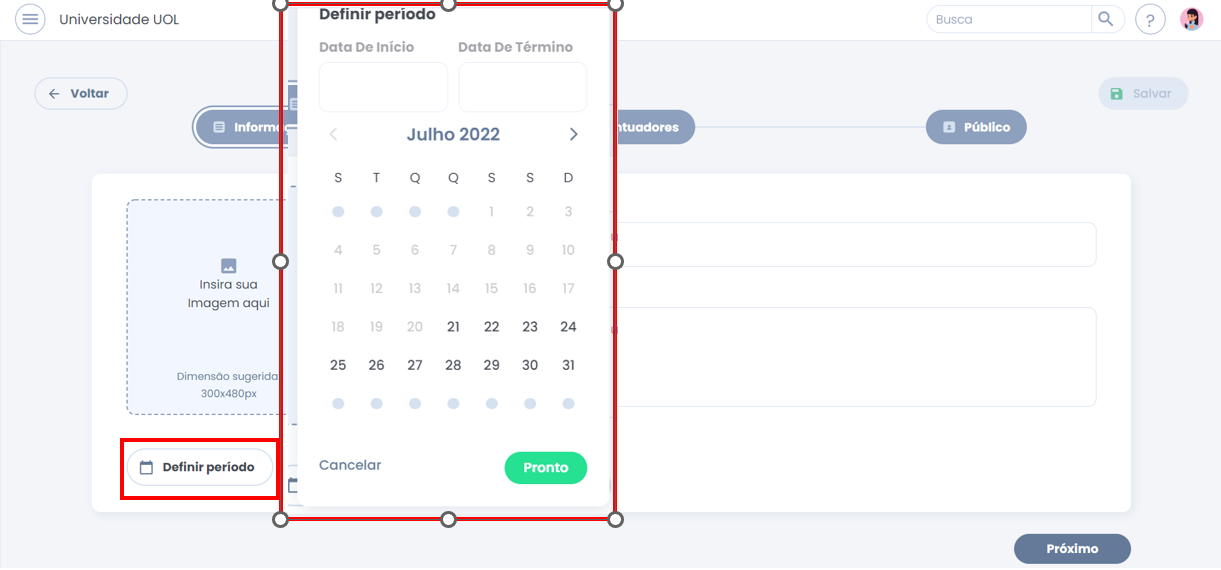
O período de duração informa ao usuário os dias nos quais o Game estará ativo - somente durante aquele período ele conseguirá acumular os pontos.
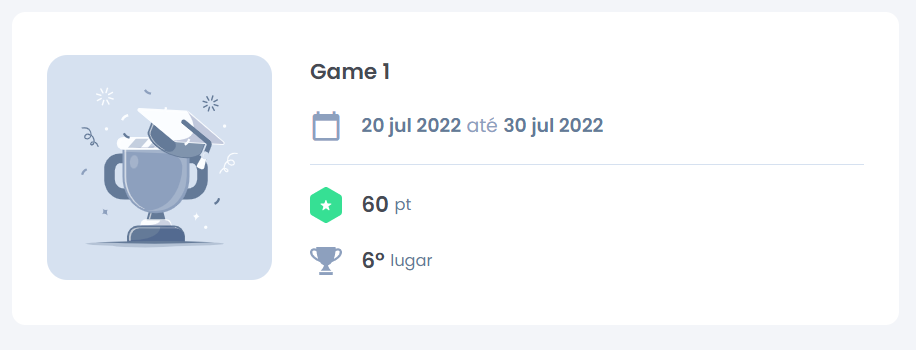
Aba Informações: Definir brinde
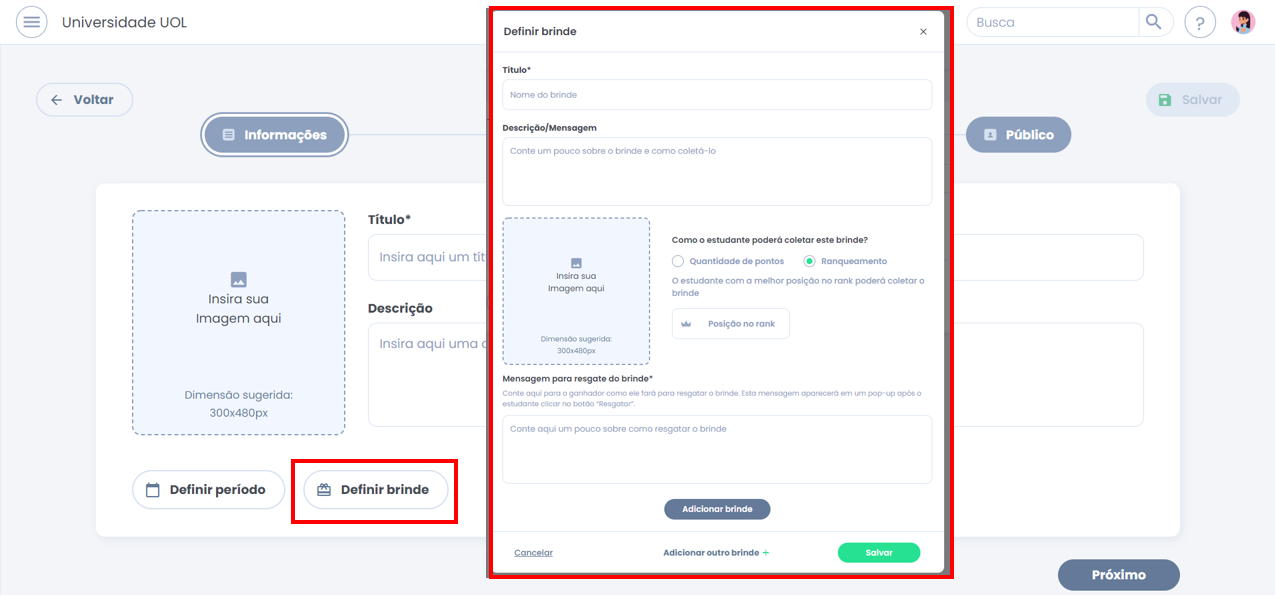
Ao clicar no botão 🎁Definir brinde, um novo modal será aberto para que você configure as definições.
Existem duas possibilidades para se configurar o critério para que o usuário ganhe o brinde: Quantidade de pontos ou Ranqueamento.
- Quantidade de pontos: Os administradores da plataforma definirão uma quantidade fixa de pontos que os usuários deverão acumular para vencer. O brinde será dado a quem acumular a exata quantidade de pontos ou mais (mais detalhes a seguir);
- Ranqueamento: Os admins podem definir um prêmio para os usuários que ficarem em 1º, 2º e até 3º lugar no Game, independentemente da quantidade de pontos.
Modal Definir brinde
É possível definir mais de um brinde (e brindes diferentes) para cada usuário que atingir uma quantidade de pontos ou cada ranqueamento. Aqui vamos detalhar mais sobre o modal Definir brinde. E no final do Artigo veja o GIF.
- Título: Refere-se ao título do brinde. É possível incluir emojis 😃 (clique com o botão direito do mouse, depois clique em Emojis). Lembre-se de usar um nome mais curto;
- Descrição/ Mensagem: Pode ser preenchido da forma como os Usuários Administradores preferirem. Você pode inserir uma breve descrição para dar um overview de como será a premiação. Esta é a descrição à qual todos os usuários terão acesso durante o decorrer do Game;
- Quantidade de pontos: Os administradores da plataforma definirão uma quantidade fixa de pontos que os usuários deverão acumular para vencer. O brinde será dado a quem acumular a exata quantidade de pontos ou mais.
- Ranqueamento: Os admins podem estabelecer diferentes brindes para cada usuário que ficar em 1º, 2º ou 3º do ranqueamento.
- Mensagem para resgate do brinde: Esta mensagem só aparecerá para usuários que vencerem o Game de acordo com as regras estabelecidas em Como o estudante poderá coletar este brinde?. Você pode inserir uma breve descrição, o link de algum formulário que deve ser preenchido ou sistema que deve ser acessado para resgate, o código de cupom de desconto, etc. - tudo o que for necessário para dar mais detalhes para o usuário vencedor. Lembre-se de que cada mensagem é específica para cada brinde.
Os brindes já adicionados até então podem ser consultados no topo superior do modal Definir brindes, onde aos poucos serão listados pela plataforma.
Clique no botão Cancelar para se desfazer de todas as edições feitas até então nesse modal. Ou clique no botão Salvar para salvar a criação dos brindes.